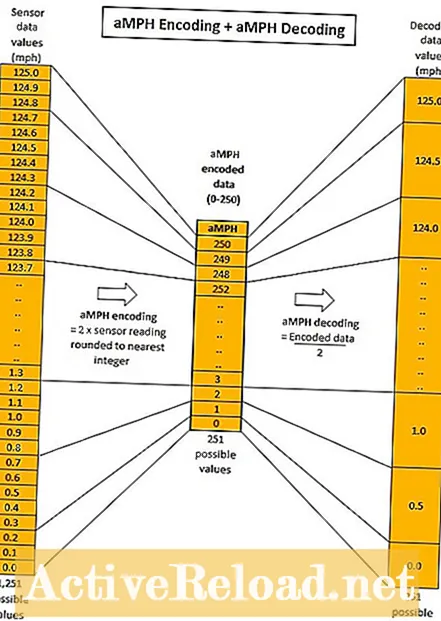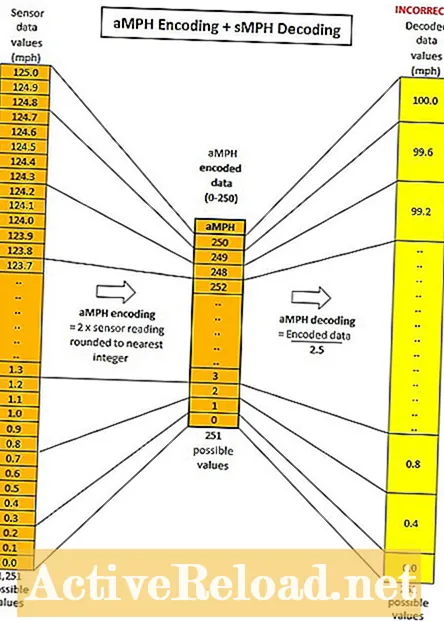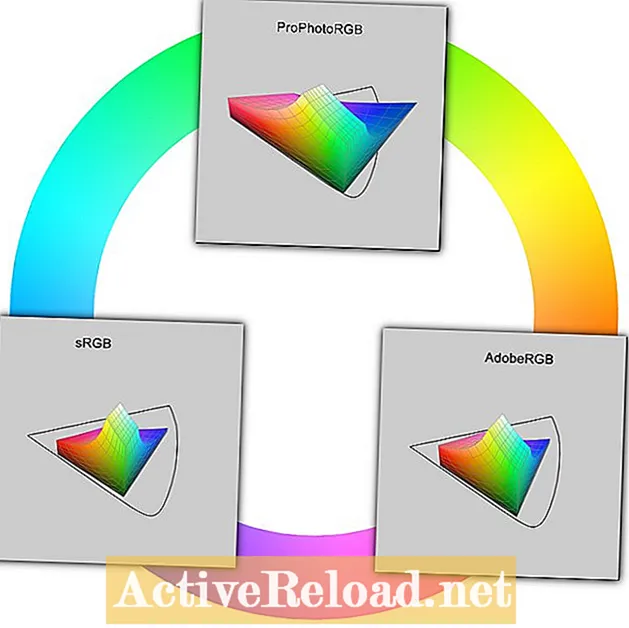
Inhalt
- sMPH
- aMPH
- ProMPH
- Analogie zu sRGB-, aRGB- und ProPhotoRGB-Farbräumen
- sRGB-Daten mit aRGB-Profil dekodiert
- aRGB-Daten, die mit dem sRGB-Profil dekodiert wurden
- Fehlende Profile, Profilkonvertierung und Profilzuweisung
- Fehlende Profile
- Profil zuweisen
- In Profil konvertieren
- Fazit
- Danksagung
Ein technischer Berater und professioneller Fotograf mit 40 Jahren Erfahrung in der digitalen Bildgebung.
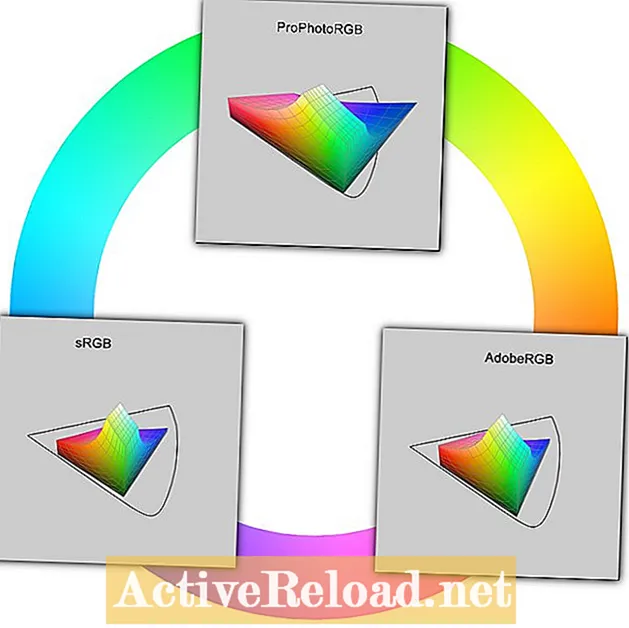
Die Vorzüge von sRGB, AdobeRGB (aRGB) und ProPhotoRGBFarbräume sind häufig Gegenstand von Debatten und Verwirrung. Versuche von Anfängern, die Prinzipien hinter diesen Farbräumen zu verstehen, werden häufig durch die komplexen dreidimensionalen mathematischen Transformationen behindert, mit denen sie beschrieben werden.
Diese Schwierigkeit kann überwunden werden, indem auf eine einfache eindimensionale lineare Analogie Bezug genommen wird, die drei fiktive Verfahren zum Codieren der Fahrzeuggeschwindigkeit beschreibt, die (analog) sMPH, aMPH und ProMPH entsprechend benannt sind. Diese Analogie veranschaulicht, wie Bilddaten zwischen Farbräumen codiert und konvertiert werden und was passiert, wenn Bilder falsch konvertiert oder gerendert werden. Dieser Artikel schließt mit Beispielen von realen und synthetisierten Bildern, die in verschiedenen Farbräumen gerendert wurden.
sMPH
Angenommen, die Ingenieure wollten die Änderung der Vorwärtsgeschwindigkeit eines Kraftfahrzeugs in Intervallen von einer Sekunde über die Dauer jeder Fahrt aufzeichnen. Das Fahrzeug verfügt über einen Sensor, der Geschwindigkeitsintervalle von 0,0 bis 100,0 Meilen pro Stunde mit 1 Dezimalstelle in Intervallen von 1 Sekunde liefert. Als die Ingenieure erkannten, dass sie keine Genauigkeit von 0,1 km / h benötigten und die Speicheranforderungen für lange Fahrten minimieren mussten, beschlossen sie, jeden Geschwindigkeitsmesswert in einem einzigen 8-Bit-Byte zu speichern (das nur ganzzahlige Werte von 0 bis 255 speichern kann). Sie entwickelten eine einfache Codierungsmethode, bei der die Sensorwerte mit 2,5 multipliziert und dann auf die nächste ganze Zahl gerundet wurden. Sie nannten diesen Prozess "Standard-MPH-Codierung" oder sMPH kurz gesagt.
sMPH codierter Messwert = RUND (2,5 x Sensorablesung)
Eine Geschwindigkeit von 100,0 Meilen pro Stunde kann daher in einem einzelnen 8-Bit-Byte mit einem Wert von 250 codiert werden. Um die ursprünglichen Daten wiederherzustellen, wird der Vorgang einfach umgekehrt. Sie nannten diesen Prozess sMPH-Dekodierung.
Dekodiertes Lesen = sMPH codiertes Lesen / 2.5
sMPH Durch die Codierung konnten Geschwindigkeitswerte von 0,0 bis 100,0 km / h als einzelne 8-Bit-Bytes mit Werten im Bereich von 0 bis 250 gespeichert werden. Die Genauigkeit wurde jedoch von 0,1 km / h auf 1 / 2,5 = 0,4 km / h verringert. Diese Verringerung der Genauigkeit hilft, die Daten für die Speicherung zu komprimieren.
Als die Ingenieure erkannten, dass sich die Anforderungen in Zukunft ändern könnten, entschieden sie, dass Dateien von sMPH Daten sollten Details des sMPH-Codierungs- / Decodierungsprozesses („das sMPH-Profil“) in die Datei eingebettet haben. Dies würde sicherstellen, dass zukünftige Benutzer der Datendateien wissen, dass die darin enthaltenen Daten sMPH-codiert sind, und dass sie wissen, wie die Daten korrekt wiederhergestellt (dekodiert) werden können.
Der sMPH-Codierungs- und -Decodierungsprozess ist in Abbildung 1 schematisch dargestellt.
aMPH
Als die Technologie fortschrittlich war, entschieden die Ingenieure, dass sie Geschwindigkeiten von Fahrzeugen aufzeichnen mussten, die mit einem ähnlichen Dateiformat (1 Byte / Lesen) schneller (bis zu 200 km / h) fahren konnten. Um dies zu erreichen, entwickelten sie eine neue Codierungs- und Decodierungsmethode, die sie "Advanced MPH" oder kurz "aMPH" nannten. Um den erweiterten Geschwindigkeitsbereich abzudecken, haben sie den Kodierungs- und Dekodierungsfaktor von 2,5 auf 2,0 geändert
aMPH codierter Messwert = RUND (2,0 x Sensorablesung)
Eine Geschwindigkeit von 125,0 Meilen pro Stunde kann daher in einem 8-Bit-Byte mit einem Wert von 250 aMPH-codiert werden. Um die ursprünglichen Daten wiederherzustellen, wird der Vorgang einfach umgekehrt. Sie nannten diesen Prozess eine MPH-Dekodierung.
Dekodiertes Lesen = aMPH codiertes Lesen / 2.0
Mit der aMPH-Codierung können Geschwindigkeitsmesswerte von 0,0 bis 125,0 km / h als einzelne 8-Bit-Bytes mit Werten zwischen 0 und 250 gespeichert werden. Die Genauigkeit wurde jedoch durch die zusätzliche Datenkomprimierung von 0,4 km / h (unter sMPH-Codierung) auf 0,5 km / h weiter reduziert. unter aMPH-Codierung). Auch wenn aMPH Dateien können Daten für einen um 25% breiteren Geschwindigkeitsbereich als sMPH enthalten. Die Genauigkeit, mit der diese Geschwindigkeiten aufgezeichnet werden, wurde um 20% verringert.
Damit aMPH-Dateien von sMPH-Dateien unterschieden werden können, wurden die Details des Prozesses „aMPH-Codierung / -Decodierung“ (das „aMPH-Profil“) in die Datei eingebettet. Dies würde sicherstellen, dass zukünftige Benutzer der Datendateien automatisch wissen, dass die darin enthaltenen Daten aMPH-codiert sind und die Daten korrekt wiederhergestellt (decodiert) werden, und den sMPH-Prozess nicht fälschlicherweise verwenden sollten.
Der aMPH-Codierungs- und -Decodierungsprozess ist in Abbildung 2 schematisch dargestellt.
ProMPH
Als die Technologie wieder fortschritt, wurde entschieden, dass das System weiter angepasst werden musste, damit Geschwindigkeiten von bis zu 250 km / h codiert und decodiert werden konnten. Dies wurde erreicht, indem der Codierungs- und Decodierungsfaktor auf 5/3 geändert wurde, und sie nannten diesen Prozess Professional MPH-Codierung (kurz ProMPH).
ProMPH codierter Messwert = RUND (5 x Sensorablesung / 3)
Eine Geschwindigkeit von 150,0 Meilen pro Stunde kann daher in einem 8-Bit-Byte mit einem Wert von 250 codiert werden. Um die ursprünglichen Daten wiederherzustellen, wird der Prozess einfach umgekehrt. Sie nannten diesen Prozess ProMPH-Decodierung.
Dekodierter Messwert = 3 x ProMPH codiertes Lesen / 5
Beachten Sie, dass durch die Verwendung der ProMPH-Codierung der Geschwindigkeitsbereich, der gespeichert werden kann, um 50% (relativ zu) erhöht wurde sMPH). Dies reduziert jedoch die Genauigkeit, mit der die Geschwindigkeit aufgezeichnet wird, um 33% auf 0,6 km / h. Als die Ingenieure erkannten, dass diese Reduzierung von Bedeutung war, empfahlen sie dies für hochpräzise Anwendungen ProMPH Daten sollten in Doppelbytes (16-Bit-Modus) gespeichert werden.
Analogie zu sRGB-, aRGB- und ProPhotoRGB-Farbräumen
Wenn sMPH, aMPH und ProMPH konzeptionell durch sRGB, aRGB und ProPhotoRGB ersetzt werden und die Fahrzeuggeschwindigkeit durch Farbfülle (schnellere Geschwindigkeit = sattere Farbe) ersetzt wird, können Parallelen zwischen dem oben beschriebenen Prozess und den zum Speichern von Bilddaten verwendeten gezogen werden.
Wenn eine sRGB-Bilddatei erstellt wird, werden die Bildsensordaten unter Verwendung des sRGB-Standards codiert und die sRGB-Profilinformationen werden (normalerweise) in die Datei eingebettet, damit die Daten automatisch korrekt decodiert werden können.
Die Standards aRGB und ProPhotoRGB wurden entwickelt, um das Speichern von immer kräftigeren Farben in der Datei zu ermöglichen, ähnlich wie mit aMPH und ProMPH die Codierung immer höherer Geschwindigkeiten ermöglicht wird.
Die Leistungsfähigkeit der Analogie wird deutlich, wenn analysiert wird, was passiert, wenn Dateien mit einem anderen Standard als dem für die Codierung der Daten verwendeten dekodiert werden. Was passiert beispielsweise, wenn sRGB-Bilddaten mit einem rGB-Profil dekodiert werden oder umgekehrt? Diese beiden Beispiele werden nachstehend betrachtet.
sRGB-Daten mit aRGB-Profil dekodiert
Dies ist analog zur Verwendung der aMPH Prozess zum Decodieren von Geschwindigkeitsdaten, mit denen codiert wurde sMPH. Die Auswirkungen sind in der folgenden Abbildung 3 dargestellt. Beachten Sie, wie eine echte Fahrzeuggeschwindigkeit von 100 Meilen pro Stunde fälschlicherweise als 125 Meilen pro Stunde dekodiert wurde. Die dekodierten Daten zeigen an, dass das Fahrzeug schneller fährt als es tatsächlich war. Daher in Analogie, wenn sRGB Daten werden mit einem dekodiert (gerendert) aRGB Profil werden die Farben falsch angezeigt und erscheinen satter als sie sollten. Die Situation wird schlimmer, wenn sRGB Dateien werden mit a gerendert ProPhotoRGB Profil, da die Farben noch satter erscheinen.
aRGB-Daten, die mit dem sRGB-Profil dekodiert wurden
Dies ist analog zur Verwendung der sMPH Prozess zum Decodieren von Geschwindigkeitsdaten, mit denen codiert wurde aMPH. Die Auswirkungen sind in der folgenden Abbildung 4 dargestellt. Beachten Sie, wie eine echte Fahrzeuggeschwindigkeit von 125 Meilen pro Stunde fälschlicherweise als 100 Meilen pro Stunde dekodiert wurde. Die dekodierten Daten zeigen an, dass das Fahrzeug langsamer fährt als es tatsächlich war. Daher in Analogie, wenn aRGB Daten werden mit einem dekodiert (gerendert) sRGB Profil werden die Farben falsch angezeigt und erscheinen gedämpfter als sie sollten. Die Situation wird schlimmer, wenn a ProPhotoRGB Datei wird mit a gerendert sRGB Profil, da die Farben noch gedämpfter erscheinen.
Fehlende Profile, Profilkonvertierung und Profilzuweisung
Wenn Dateien korrekt codiert sind und das entsprechende Profil enthalten, sollten keine falschen Decodierungsfehler auftreten. Es gibt jedoch verschiedene Szenarien, in denen Probleme auftreten können oder Kompromisse erforderlich sind.
Fehlende Profile
Wenn das zum Codieren der Daten verwendete Profil in der Datei fehlt, ist unklar, wie die Daten decodiert werden sollen. Viele Systeme gehen davon aus sRGB als Standardprofil und wendet dieses Profil an, um die Daten zu dekodieren. Dies ist in Ordnung, wenn die Daten mit codiert wurden sRGB, aber falls aRGB oder ProPhotoRGB wurde stattdessen verwendet, werden die dekodierten Farben falsch gerendert und erscheinen gedämpfter als sie sollten (analog zum Szenario in Abbildung 4).
Um zu vermeiden, dass Dateien mit fehlenden Profilen erstellt werden, ist es ratsam, das Farbprofil beim Speichern in die Bilddatei einzubetten. Photoshop bietet ein Kontrollkästchen zum Einbetten von Farbprofilen beim Speichern von Bildern. Photoshop kann auch so eingestellt werden, dass beim Öffnen von Bildern mit fehlenden Profilen Warnungen ausgegeben werden und gefragt wird, was zu tun ist. Diese Einstellungen finden Sie im Abschnitt Farbverwaltungsrichtlinien des Menüs Bearbeiten> Farbeinstellungen…. Es wird empfohlen, alle Kästchen in diesem Abschnitt anzukreuzen, wie in Abbildung 5 dargestellt.
Profil zuweisen
Mit Photoshop kann der Benutzer einem Bild mit einem fehlenden Profil ein Profil zuweisen (Bearbeiten> Profil zuweisen…) oder das vorhandene Profil überschreiben. Diese Option muss mit Vorsicht verwendet werden. Farben im Bild werden falsch gerendert, wenn das einem Bild zugewiesene Profil nicht mit dem übereinstimmt, mit dem das Bild ursprünglich codiert wurde. Das Zuweisen eines anderen Profils kann kreativ verwendet werden, um Farben satter oder gedämpfter erscheinen zu lassen. Es kann jedoch bequemer sein, stattdessen die Sättigungs- oder Vibrationsregler anzupassen, da diese mehr Kontrolle ermöglichen. Die Option "In Profil konvertieren ..." sollte jedoch verwendet werden, um ein Bild von einem Profil in ein anderes zu ändern, ohne die Farben wesentlich zu ändern.
In Profil konvertieren
Mit Photoshop können Benutzer Bilder von einem Profil in ein anderes konvertieren (Bearbeiten> In Profil konvertieren…). Dieser Vorgang funktioniert wie folgt. Zuerst werden die Bilddaten unter Verwendung des ursprünglichen Profils decodiert, dann werden (nach einigen Anpassungen, falls erforderlich *) die Daten unter Verwendung des neuen Profils codiert. *Obwohl der Konvertierungsprozess einige Auswirkungen auf die Farben im Bild haben kann, gibt es verschiedene Einstellungen, mit denen Sie eventuell erforderliche Anpassungen steuern können, wie im Abschnitt Konvertierungsoptionen des in Abbildung 5 gezeigten Menüs gezeigt. Eine detaillierte Beschreibung Die verschiedenen Optionen gehen derzeit über den Rahmen dieses Dokuments hinaus, es sind jedoch einige potenzielle Kompromisse zu beachten.
- Wenn ein ProPhotoRGB Das Bild enthält einen sehr großen Farbbereich und wird dann in einen Farbraum mit geringerem Farbbereich konvertiert (z. sRGB) führt zu Farbveränderungen. Farben können abgeschnitten oder leicht entsättigt werden, um den größeren Farbbereich in den kleineren Farbraum zu „drücken“. Dieser Vorgang ist nicht umkehrbar. Konvertieren a ProPhotoRGB Bild zu sRGB verliert Farbinformationen welche kann nicht wiederhergestellt werden durch Konvertieren von sRGB zurück ProPhotoRGB.
- Ein ähnlicher Kompromiss tritt auf, jedoch in geringerem Maße beim Konvertieren von ProPhotoRGB zu aRGBoder von aRGB zu sRGB. Auch hier ist der Prozess nicht umkehrbar.
Obwohl diese Kompromisse entmutigend klingen mögen, sollten einige wichtige Punkte beachtet werden.
- Die visuellen Unterschiede zwischen korrekt gerenderten sRGB, aRGB und ProPhotoRGB Bilder sind relativ klein. In der Tat können sie auf Monitoren und Druckern für Endverbraucher schwer zu erkennen sein. Selbst bei professionellen Monitoren und Druckern ist der visuelle Unterschied oft weit weniger spürbar, als die relativen Größen der Farbräume vermuten lassen.
Abbildung 6 zeigt ein Beispiel. Diese Figur wurde durch Erstellen hergestellt ProPhotoRGB, aRGB und sRGB Versionen desselben RAW-Bildes eines Passport Color Checker-Ziels, die dann alle in Photoshop korrekt gerendert und ein Screenshot erstellt wurden. Offensichtlich gibt es bei diesem Vergleich Einschränkungen, da alle Bilder auf einem Monitor mit eingeschränktem Farbraum gerendert wurden. Um diese Einschränkung zu überwinden, sind die JPEG-Dateien, die zur Erstellung der Abbildungen 6-10 verwendet wurden, hier online verfügbar. Die Bilder können heruntergeladen und auf dem Bildschirm oder als Ausdruck verglichen werden.

- Die visuellen Unterschiede zwischen falsch gerenderten Bildern sind auf dem Bildschirm viel deutlicher und deutlicher sichtbar, wie in Abbildung 7 dargestellt. Diese Figur wurde durch Erstellen hergestellt ProPhotoRGB, aRGB und sRGB Versionen eines RAW-Bildes eines Passport Color Checker-Ziels, und weisen Sie einigen von ihnen dann die falschen Profile zu. Das zentrale Bild ist ein Screenshot des sRGB Bild in Photoshop mit dem richtigen gerendert sRGB Profil. Die umgebenden (falsch gerenderten) Bilder sind Screenshots der sRGB, aRGB und ProPhoto Bilder, die in Photoshop mit dem falschen Profil gerendert wurden, werden wie angegeben zugewiesen. Beachten Sie, dass die Unterschiede jetzt viel offensichtlicher sind als die in Abbildung 6 gezeigten.

- Einige der Bilder im Internet, die verwendet werden, um die Unterschiede zwischen den einzelnen Farbräumen zu demonstrieren, werden durch Erzeugen verschiedener Spektrumgradienten in erzeugt sRGB, aRGB und ProPhotoRGB Arbeitsbereiche mit Photoshop. Diese Bilder müssen mit Vorsicht interpretiert werden, da sie eine große Auswahl an mathematisch erzeugten Farben enthalten. Diese Farben werden an den Rändern jedes Farbraums konzentriert, um die Unterschiede zwischen den einzelnen Farbräumen bewusst hervorzuheben. Solche Farben können außerhalb des Bereichs liegen, für den typische Digitalkameras empfindlich sind, oder in normalen Szenen erscheinen. Die vom Verlaufsfüllungswerkzeug in Photoshop erstellten Spektrumsverlaufsdaten werden ebenfalls nicht für einen bestimmten Farbraum codiert (konvertiert). Die gleichen numerischen RGB-Werte werden einfach in das Bild eingefügt und dann unter Verwendung des dem Bild zugewiesenen Farbraumprofils decodiert. Jedes erzeugte Pixel enthält mindestens eine Farbe, die vollständig gesättigt ist (Wert = 255). Dies ist analog dazu, die Fahrzeuggeschwindigkeitsdatendatei mit Werten von 0 bis 250 zu füllen und dann zu untersuchen, wie jede Decodierungsmethode (sMPH, aMPH oder ProMPH) interpretiert diese Daten.
Beispiele für einen Spektrumsgradienten, der mit einem in jedem Farbraum erstellten Leuchtkraftgradienten (häufig als Granger-Diagramm bezeichnet) gekreuzt wird, sind in Abbildung 8 dargestellt. Dieser extreme Test zeigt deutliche Unterschiede zwischen den Farbräumen.

- Beispiele für einfache Spektrumverläufe, die in jedem Farbraum erstellt wurden, sind in Abbildung 9 dargestellt. Auch dieser extreme Test zeigt deutliche sichtbare Unterschiede zwischen den Farbräumen.

- Vergleiche zwischen solchen synthetisierten Bildern werden häufig verwendet, um Empfehlungen zur Verwendung von AdobeRGB oder ProPhotoRGB anstelle von sRGB zu unterstützen.
- Jedoch…. Die Unterschiede zwischen Digitalkamerabildern von realen Szenen, die im RAW-Format aufgenommen, dann in jedem der Farbräume verarbeitet und korrekt gerendert werden, sind weniger auffällig, insbesondere wenn sie auf Monitoren und Druckern für Endverbraucher angezeigt oder gedruckt werden. Dies wird durch die folgenden Bilder eines realen Spektrums veranschaulicht, das durch Sonnenlicht erzeugt wird, das durch ein Prisma fällt und auf ein weißes Blatt Papier projiziert wird, um einen gesättigten Schwall natürlicher Farben zu erzeugen. Das RAW-Bild wurde zur Erzeugung verarbeitet sRGB, AdobeRGB und ProPhotoRGB Versionen. Abbildung 10 zeigt eine Montage der drei Bilder.
Fazit
Hoffentlich hat das oben Gesagte einen nützlichen Einblick in einige der Grundlagen hinter digitalen Farbräumen gegeben. Abschließend habe ich drei Empfehlungen.
- Führen Sie Ihre eigenen Tests durch, um festzustellen, welcher Farbraum Ihren Anforderungen am besten entspricht.
- Stellen Sie sicher, dass Ihre Bilder mit dem von Ihnen ausgewählten Profil eingebettet / markiert sind.
- Überprüfen Sie, ob Ihre Bearbeitungswerkzeuge so eingestellt sind, dass der Farbraum jedes geöffneten Bildes überprüft wird.
Danksagung
- Photoshop ist eine eingetragene Marke von Adobe Systems Incorporated
- Die grafischen Darstellungen der sRGB-, AdobeRGB- und ProPhotoRGB-Farbräume in der ersten Abbildung wurden mit der Anwendung ColorSync Utility erstellt - Copyright Apple Inc.